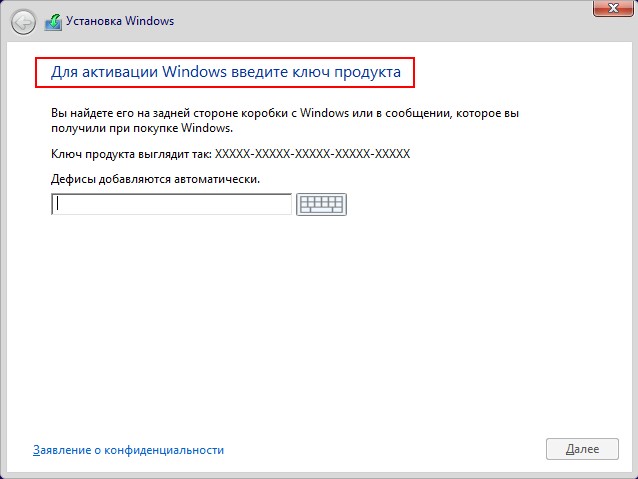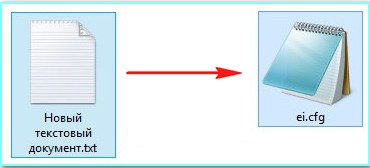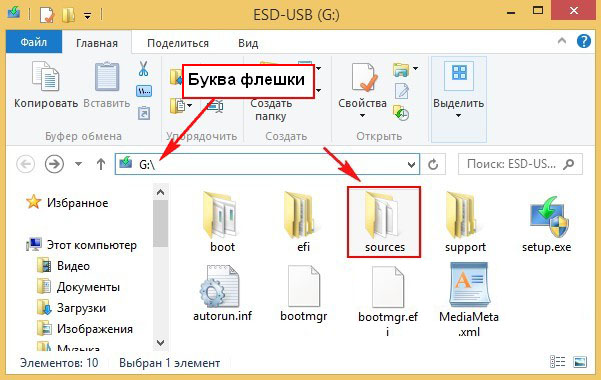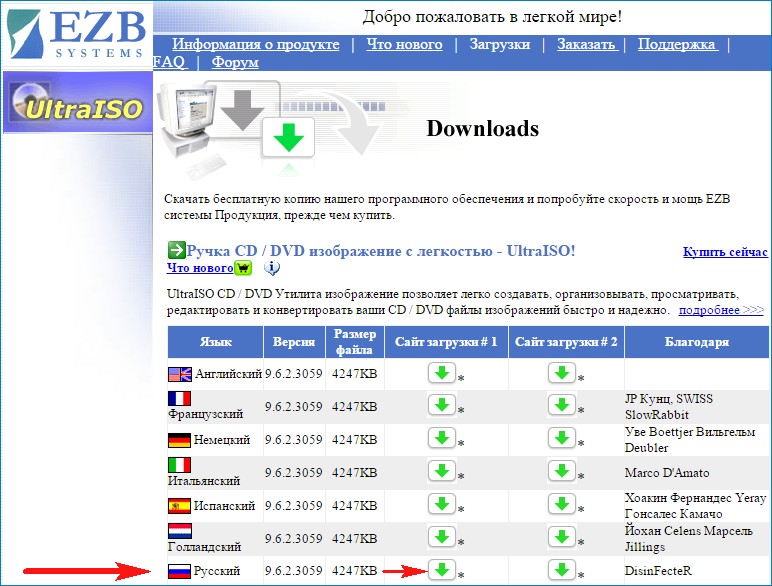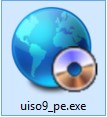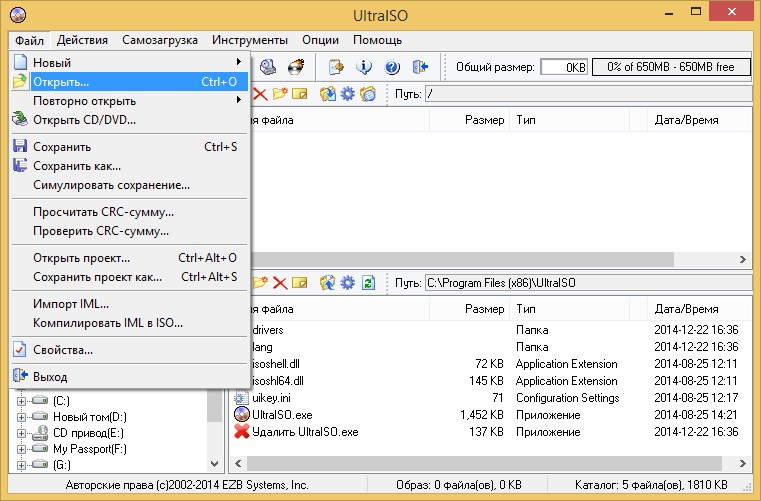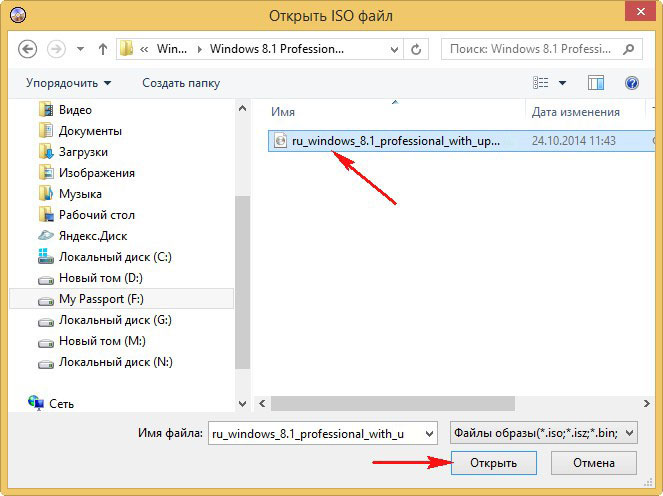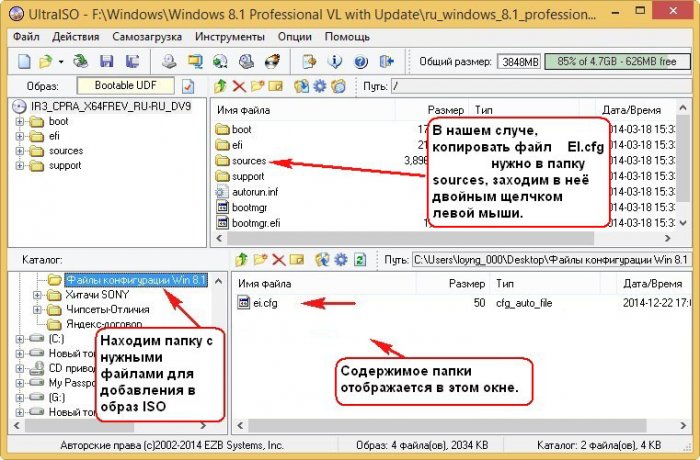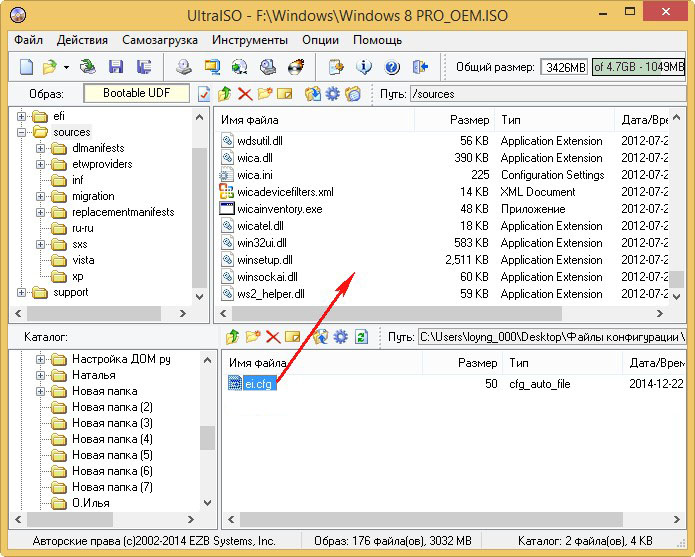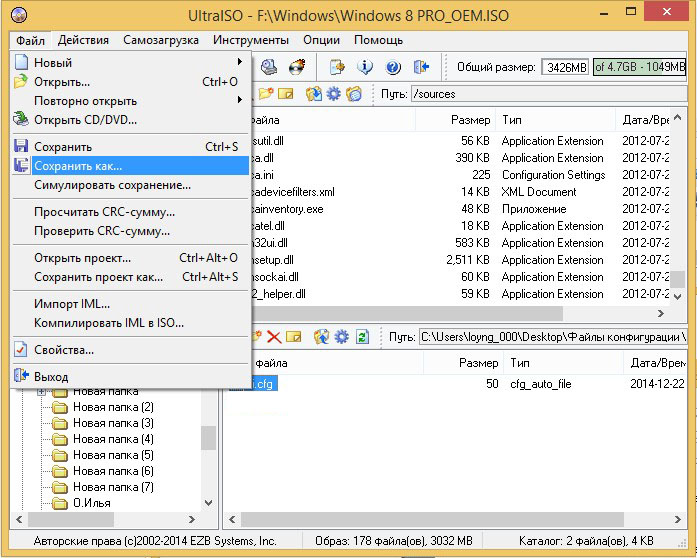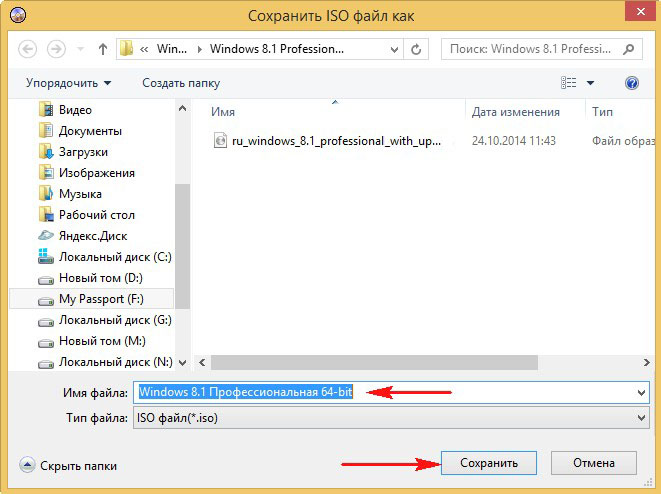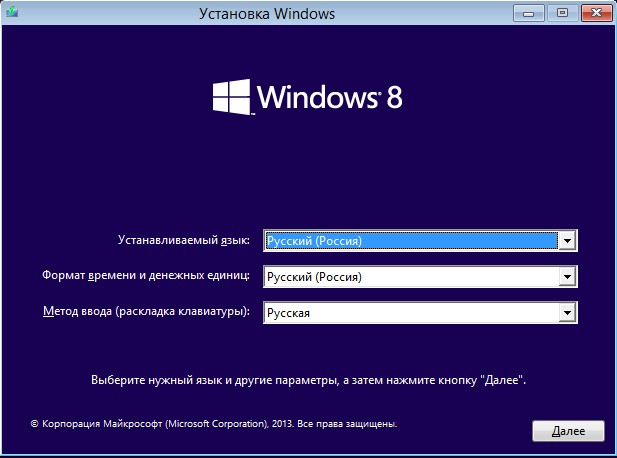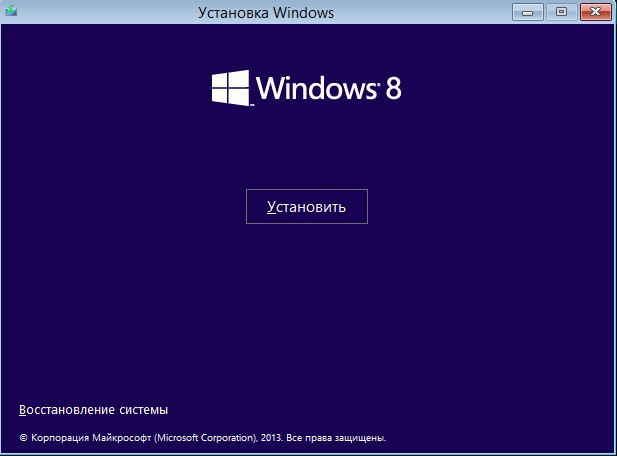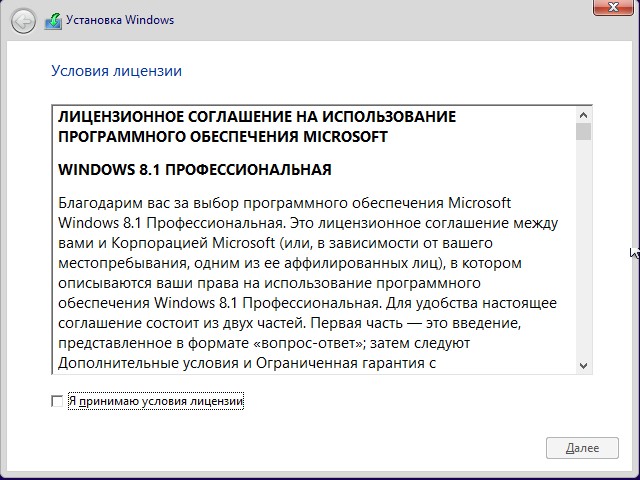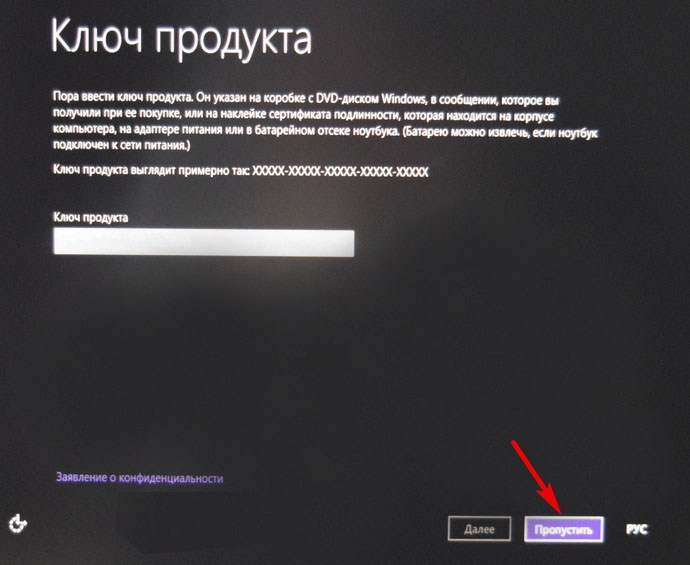Похожие новости
Инструкция по активации Windows 10
Инструкция по активации Windows 10 Активация позволит подтвердить подлинность вашей …
Читать подробнее
Инструкция по активации Microsoft Office через учетную запись
Инструкция по активации Microsoft Office Активация Microsoft Office позволяет подтвердить …
Читать подробнее
Понравилась статья?
Поделись!
Активация позволяет убедиться в подлинной копии Виндовс и том, что она установлена на разрешенном лицензией количестве ПК. Поэтому после установки системы на устройство пользователь должен перейти в раздел «Параметров», выбрать подраздел «Обновление и безопасность», найти в списке слева опцию «Активация» и нажать на кнопку «Активировать сейчас».
Особенности «Десятки» в том, что активация «привязана» к учетной записи Майкрософт, а не самому устройству. Поэтому пользователю проще выполнить процедуру заново. В более старых версиях система «привязана» к технике, поэтому замена компонентов ПК может вызвать сбои активации и необходимость повторить процедуру. Это действие, требующее от пользователя внимательности и некоторого запаса свободного времени.
Простая процедура подтверждения ключа позволит пользоваться всеми возможностями системы без ограничений. Без активации не обойтись как частным, так и корпоративным пользователям продукта. Но иногда система все равно требует активацию после того, как пользователь успешно выполнил эту процедуру.
Данная ошибка связана не только с использованием пиратской версии продукта или активации легальной копии Виндовс программами сторонних разработчиков, обманывающими сервера Майкрософт. Проблема может возникнуть у владельцев коробочной версии «Десятки» и тех, кто купил цифровую лицензию продукта в официальном магазине Microsoft. Далее рассмотрим, как и почему так случается, что с этим делать.
Содержание
- 1. Виндовс 10 активирована, но все равно просит активацию
- 2. Почему виндовс просит активацию?
- 3. Заключение
Виндовс 10 активирована, но все равно просит активацию
Есть два способа использования «Десятки»: легальный и нелегальный. В первом случае пользователь покупает ключ (или цифровую лицензию для обновления с лицензионной «Семерки») и активирует систему. Во втором – специальная программа подставляет ключ и обманывает сервера Майкрософт. В обоих случаях успешная активация системы не гарантирует того, что процедуру не придется повторять.
Что нельзя делать, если лицензионная «Десятка» повторно просит активацию:
- скачивать стороннюю программу-активатор для проверки лицензии системы (есть риск установки вредоносных приложений, которые украдут ваши данные);
- спрашивать совет на форумах, указывая все 25 символов ключа в вопросе к пользователям (вашим ключом Виндов сможет воспользоваться кто-то другой);
- отключать устройство от интернета (возможно, система не обновила важные файлы, поэтому возникла ошибка).
Самый простой способ устранить ошибку активации «Десятки» – сделать все заново. Зайдите в «Пуск», оттуда перейдите в раздел параметров. Выберите в нем подраздел «Обновление и безопасность». Перейдите в окно «Активация», чтобы заново ввести ключ продукта. Убедитесь в том, что вписали цифровой код без ошибок.
Второй способ устранения ошибки – использование системного модуля Slui. Инструкция о том, как это сделать:
- Найдите папку Windows на диске С и откройте там папку System 32.
- Запустите файл slui.
- Впишите регион своего проживания на данный момент.
- Свяжитесь с автоматической телефонной системой Майкрософт по телефону.
- После соединения и выбора подходящего варианта (активация системы) продиктуйте роботу код установки, который видите на экране.
- Впишите код подтверждения, продиктованный вам в ответ.
- Нажмите кнопку «Активация Виндовс».
- Выйдите из мастера установки.
Напоминаем, что модуль slui не нужно загружать отдельно. Способ, предполагающий активацию системы с его использованием, сработает только если вы используете лицензионную версию ОС.
Третий способ предполагает удаление ключа Виндовс, а затем его повторное введение и активацию. Он сработает, если используете лицензионный Product Key, который не передавали третьим лицам.
Как удалить ключ из системы:
- Зайдите в меню «Пуск».
- Впишите CMD в строке поиска, чтобы открыть командную строку (КС).
- Кликните на КС правой кнопкой мыши и запустите ее с расширенными полномочиями (как админ).
- Впишите в КС такую комбинацию: slmgr / upk.
- После нажатия кнопки Enter впишите следующую комбинацию: slmgr /cpky.
Затем снова пройдите процедуру подтверждения лицензии вашей ОС.
Четвертый способ нацелен на устранение ошибок при загрузке обновлений. Если вы обновляли систему с «Семерки» до «Десятки», зайдите в раздел «Программ и компонентов», откройте журнал обновлений, найдите в списке пункт КВ971033 и удалите его. Затем перезагрузите ПК и снова активируйте систему.
При использовании нелегальной версии «Десятки» необходимость повторной активации – это распространенная проблема. Она связана с тем, что Майкрософт ужесточает защиту от пиратской копий продукта. Если активируете систему с использованием сторонней программы, то максимальный период работы без сбоев составляет 6 месяцев. Затем нужно пройти процедуру активации снова.
Некоторые программы (например, KMSAuto NET и KMSAuto LITE PORTABLE) знают об этой особенности, поэтому предлагают пользователям заранее создать задачу на автоматическую переактивацию системы спустя какое-то время.
На время работы активатора антивирусная программа должна быть отключена. В противном случае защитник Виндовс или другой антивирус заблокирует внесение изменений в систему.
Почему виндовс просит активацию?
Ошибка активации связана с такими распространенными причинами:
- Повреждение системных файлов Windows, в особенности – Tokens.dat. Проведите перестройку файла, чтобы ликвидировать неполадки с активацией. Затем перезагрузите устройство и проверьте состояние активации.
- Попытка активировать систему без цифровой лицензии или электронного ключа с использованием сторонней программы (например, AAct Portable, KMSAuto NET, MSTookit). Подобные утилиты привлекают пользователей бесплатным распространением и работой в авторежиме. Однако, Microsoft осуждает использование активатора и всячески борется с таким способом проверки лицензии системы. В определенный момент ОС перестанет загружать обновления, запретит менять фон рабочего стола и начнет отправлять уведомления о необходимости покупки ключа.
- Использование пиратской версии продукта. Если используете ОС на домашнем ПК, но ранее видели сообщение об активации системы с помощью сервера организации, то проблема с проверкой лицензии связана с тем, что Майкрософт заблокировала нелегальную копию продукта. Купите ключ и пройдите процедуру активации системы по телефону или через интернет. Другой способ устранения ошибки в данном случае не сработает.
- Ключ продукта использован на большем количестве устройств, чем разрешено лицензией. Возможно, вы случайно сообщили кому-то Product Key или отправили эту информацию через мессенджер, и ключ уже активирован на другом устройстве. Также есть риск того, что недобросовестный ИТ-специалист использовал 25-символьный код, опубликованный в интернете. Чтобы это исправить, удалите ключ из реестра командой slmgr/ cpky. Затем купите и активируйте новый код.
- Замена видеокарты, материнской платы, процессора устройства. Это не распространенная причина, так как Майкрософт предложила делать привязку цифровой лицензии или ключа к учетной записи пользователя. Обычно можно устранить ошибку запуском средства исправления неполадок.
- Ошибки при установке обновлений системы. Если возник сбой во время установки важных системных обновлений, активация ОС может слететь. Для устранения ошибки восстановите Виндовс.
- Технические сбои на сервере Майкрософт. Если проблема исчезнет без вашего вмешательства, то ее причиной был кратковременные технические неполадки.
Теперь вы знаете, когда и почему Windows повторно запрашивает активацию операционной системы. При наличии корректного ключа или цифровой лицензии и выполнении ряда правильных действий вы быстро исправите ситуацию.
Заключение
- Активацией называют обязательную операцию подтверждения лицензии Виндовс.
- Необходимость повторной активации может возникнуть у всех: и тех, кто купил коробочную версию продукта, и покупателей электронного ключа, и пользователей нелегальной копии Виндовс. Однако, варианты устранения данной проблемы разнообразные.
- Если возникли сбои у владельцев лицензионной копии ОС, нужно удалить ключ и вписать его заново, воспользоваться SLUI и проверить, были ли ошибки с обновлениями.
- Если используете пиратскую копию, и возникла потребность в переактивации, запустите активатор снова и создайте задачу на повторение процедуры.
- Причин, почему Виндовс снова требует активацию несколько. Возможно, это связано с использованием нелицензионной копии ОС, сбоями на стороне Майкрософт, ошибками при загрузке обновлений, повреждением системных файлов, заменой каких-то компонентов устройства и превышении разрешенного количества устройств для активации одной лицензии.
Здравствуйте админ, очень часто переустанавливаю свою WIndows 8.1, так сказать учусь и надоело каждый раз при установке вводить 25-значный ключ продукта, можно как-то этого избежать.
Как отключить ввод ключа активации при установке Windows 8, 8.1, 10
Привет всем! В первую очередь нужно создать файл конфигурации выпуска Windows (EI.cfg) и добавить этот файл в дистрибутив Windows 8.1. Файл конфигурации выпуска (EI.cfg) можно использовать в процессе установки Windows для указания ключа продукта и выпуска операционной системы.
Звучит сложно, но сделать такой файл очень просто.
1. Создаём файл конфигурации выпуска Windows (EI.cfg).
Данный файл представляет из себя простой текстовый файл с названием EI и расширением .cfg. Создаём текстовый файл, открываем его и вводим:
[Channel]
Retail
затем сохраняем его как ei.cfg
2. Добавляем файл ei.cfg в дистрибутив Windows 8.1
- Примечание: Если Вы создали установочную флешку Windows 8.1 по нашей статье Cоздание загрузочной флешки Windows 8.1, то Вы просто можете найти на флешке папку sources и скопировать в неё наш файл ei.cfg. Вот и всё, процесс установки Windows 8.1 будет происходить у Вас без требования ввода ключа. Всё что написано ниже читать не обязательно.
Если у Вас установочный диск с Windows 8.1, то нужно сделать из него образ по нашей статье Как создать ISO образ диска
Когда ISO образ Windows 8.1 будетготов,
для добавления в него файлов можно использовать программу UltraISO. С помощью UltraISO можно добавлять любые файлы в любой образ ISO.
Сайт программы http://www.ezbsystems.com/ultraiso/download.htm.
Скачиваем и запускаем установку программы.
К сожалению программа платная и даже в пробном режиме программа не даст Вам работать с образами весом более 300 МБ. Если у вас нет денег на программу UltraISO, тогда соберите образ с помощью бесплатного комплекта средств для развертывания и оценки Windows (Windows ADK), подробная статья здесь.
Главное окно программы. Файл->Открыть.
В открывшемся окне проводника находим наш образ Windows 8.1 Профессиональная 64-bit выделяем его левой мышью и жмём Открыть.
В левой нижней части этого окна находим папку с нашим файлом EI.cfg. Файл будет отображаться в правой части окна. Скопируем файл EI.cfg в папку sources, заходим в неё двойным щелчком левой мыши.
Выделяем файл EI.cfg левой мышью и перетаскиваем в верхнюю часть окна программы UltraISO в папку sources.
Файл скопирован, остаётся только создать образ заново.
Оригинальный файл ISO трогать не будем, создадим его ISO копию с уже добавленным файлом. Назовём новый образ Windows 8.1 Профессиональная 64-bit. Файл->Сохранить как
Вводим новое имя Windows 8.1 Профессиональная 64-bit и жмём Сохранить
Происходит сохранение нашего образа ISO под другим именем Windows 8.1 Профессиональная 64-bit
Всё, новый ISO образ готов.
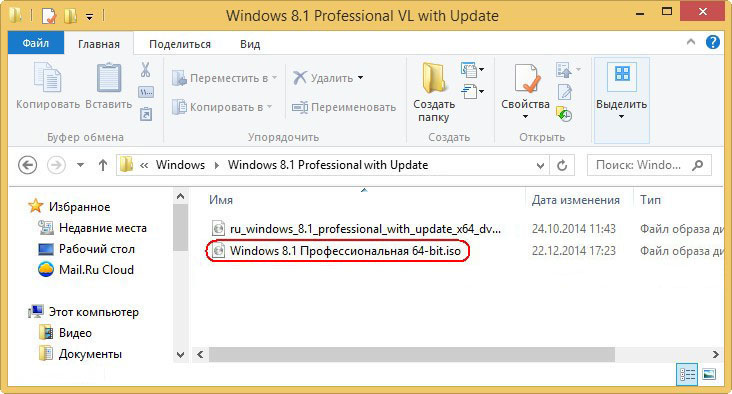
Вот таким способом мы добавили файл ei.cfg в образ ISO операционной системы. Теперь Windows 8.1 Профессиональная 64-bit при установке не будет просить ввести ключ.
Пропустить
Как и большинство лицензионного софта, операционная система Windows 10 является платным продуктом. Но у неё есть также «условно-бесплатная» версия. Каждый пользователь сам решает, оставить ли на компьютере пробную версию или всё-таки пройти процесс активации ОС. Те, кто остановил свой выбор на лицензионной версии, могут получить заветный ключ активации несколькими способами.
«Условно-бесплатная» (неактивированная) версия Windows 10 почти не ограничивает функциональные возможности ОС. Внешне она отличается от активированной версии только тем, что в нижней части рабочего стола, над панелью задач, всё время висит «водяной знак» — напоминание об активации Windows. Кроме того, пользователь неактивированной версии лишён возможности персонализировать систему, то есть менять обои рабочего стола, иконки, экраны загрузки, цветовые темы и так далее. Ничего критичного для работы в этом нет, но всё же эти незначительные, на первый взгляд, ограничения рано или поздно могут начать раздражать. В таком случае имеет смысл активировать Windows одним из описанных ниже способов.
Как активировать Windows 10 без лицензионного ключа
Итак, вы решили активировать свою версию Windows 10. Если у вас есть ключ активации, то ничего сложного в этом нет. Но что, если ключа нет? В таком случае тоже существуют способы легальной активации ОС. Корпорация Microsoft предлагает на выбор два проверенных и безопасных метода:
- способ Digital Entitlement;
- активация Windows 10 по телефону.
Способ Digital Entitlement
В русском переводе способ активации Digital Entitlement получил название «Цифровое разрешение». Изначально он был предназначен лишь для пользователей, участвующих в программе Windows Insider, созданной корпорацией Microsoft для предварительного тестирования и оценки Windows. Затем «цифровое разрешение» стало доступно всем желающим в период действия акции бесплатного обновления с версий 7 и 8.1 до Windows 10.
Получить «цифровую лицензию» на ПК можно, привязав к установленной ОС учётную запись Microsoft через настройку «Активация» в параметрах «Обновление и безопасность», после чего у вас навсегда отпадёт необходимость активировать Windows 10. Но всё же потребуется хоть один раз ввести на своём ПК лицензионный ключ Windows.
Чтобы попасть в число пользователей Windows Insider и получить заветное «цифровое разрешение», необходимо:
- Зайти в меню «Пуск — Панель управления — Обновление и безопасность». Перейти в раздел «Программа предварительной оценки Windows» и нажать кнопку «Начать».
Открыть окно настройки также можно, найдя необходимый параметр через поисковое окно Windows - В появившемся окне необходимо войти в учётную запись Microsoft (если её нет, тогда вас попросят её создать).
Создать учётную запись Microsoft можно также на официальном сайте корпорации - Затем пользователю предложат на выбор один из трёх пакетов сборок Windows Insider, которые отличаются «сыростью» системных компонентов. Эти пакеты, соответственно, позволяют:
- получать обновления сразу, как только они появляются (то есть пользователь будет относиться к группе первоначальных тестеров);
- получать обновления только после первоначальной проверки на работоспособность;
- получать обновления только после предофициального релиза для всех пользователей Windows 10.
Для более стабильной работы Windows 10 рекомендуется выбирать сборку под номером 3
- После выбора пакета сборки Windows Insider необходимо выполнить перезагрузку ПК.
Перезагрузку ПК можно выполнить и позже - При следующей загрузке системы нужно войти в настройку «Обновление и безопасность», затем открыть окно «Центр обновления Windows» и нажать кнопку «Проверка наличия обновлений», чтобы провести загрузку необходимого пакета Windows Insider.
Иногда загрузка необходимой сборки Windows Insider производится автоматически сразу после перезагрузки ПК - Готово, теперь вы владеете «цифровым разрешением» Windows.
Видео: как стать участником программы Windows Insider
Автор данной статьи хотел бы предостеречь пользователей, собравшихся прибегнуть к такому методу получения «цифрового разрешения». Во-первых, загруженная версия Windows 10 будет тестовой и не сможет гарантировать стабильную работу всех компонентов. Во-вторых, вам очень часто придётся обновлять ОС, так как число выходящих тестовых компонентов Windows достаточно велико. И в-третьих, этот тип активации системы на самом деле предоставляет пользователю не официальную лицензионную версию Windows, а её пробный вариант, который действует 90 дней с последующим автоматическим продлением на аналогичный срок. Иногда о факте использования пробной версии может предупреждать появляющийся на рабочем столе «водяной знак».
Активация Windows 10 по телефону
Это ещё один официальный способ активации Windows 10, предлагаемый Microsoft. Нужно сделать следующее:
- Сочетанием клавиш WIN+R вызвать командную строку Windows, ввести команду slui 4 и нажать Enter.
Запустить командную строку Windows также можно, щёлкнув правой кнопкой мыши по иконке «Пуск» и выбрав соответствующее меню - В появившемся окне «мастера активации Windows» после выбора региона проживания откроется окно информации с номером телефона, по которому нужно звонить, и кодом установки.
Нажимать на кнопку «Введите код подтверждения» необходимо только после того, как автоответчик подтвердит правильность введённого вами кода установки - Позвонить по предоставленному бесплатному номеру, далее следовать пошаговым инструкциям автоответчика. В конце вас попросят ввести на телефоне код установки.
- После ввода кода установки робот-автоответчик продиктует вам код подтверждения активации Windows. Его нужно будет ввести в окне подтверждения.
Если код подтверждения введён верно, то после нажатия кнопки «Активация Windows» появится окно, подтверждающее окончание процесса активации - Введя соответствующий код, положите трубку, нажмите кнопку «Активация Windows», а затем «Готово».
После завершения процесса активации Windows 10 по телефону в настройках параметра «Активация» появится соответствующая запись - Перезагрузите ПК. Теперь ваша версия Windows 10 активирована.
Видео: активация Windows 10 по телефону
Уровень безопасности активации Windows 10 по телефону
Этот способ активации Windows 10 — один из самых безопасных, так как весь процесс проходит конфиденциально, без участия каких-либо третьих сторон (активацию проводит робот-автоответчик). К тому же вы не передаёте никаких личных данных или информацию, угрожающую безопасности вашего ПК и операционной системы. Стоит помнить лишь одно правило: звонить только по номерам, указанным в «мастере активации Windows по телефону».
Проблемы при активации Windows 10 по телефону
Иногда способ активации по телефону может не сработать. Чаще всего возникают следующие проблемы:
- «Данные не распознаны». Либо неправильно введён ключ подтверждения активации Windows — проверьте и введите его заново. Либо ключ не подходит для установленной версии Windows — тогда необходимо обратиться в службу технической поддержки Microsoft).
- «Сброс звонка». Причиной могут быть сбои на линии либо технические работы call-центра Microsoft. Лучше всего звонить в будни с 9:00 до 20:00 по московскому времени.
- «Ошибка синхронизации». Возникает при сбое настроек времени и даты Windows. Если время и дата выставлены правильно, попробуйте провести синхронизацию с помощью интернета через нижнюю панель управления «Дата и время».
Отсрочка активации Windows 10
Как известно, неактивированная версия Windows 10 доступна для использования только в течение 30 календарных дней. После окончания этого срока система попросту перестанет загружаться, выдавая лишь окно с сообщением о необходимости активировать ОС. Однако на самом деле Windows 10 может работать без активации целых 90 дней. Для этого нужно воспользоваться предоставленной корпорацией Microsoft функцией отсрочки активации.
Требуется сделать следующее:
- сочетанием клавиш WIN+R запустите консоль командной строки, введите команду slmgr /rearm и нажмите Enter;
Лучше всего проводить операцию по продлению тогда, когда предыдущий период подходит к концу - после этого появится окно с информацией об успешном выполнении команды;
- перезагрузите ПК, и вам снова будет предоставлен ознакомительный период на 30 календарных дней.
Видео: как продлить ознакомительный период для Windows 10 через консоль командной строки
Активация Windows 10 после замены комплектующих ПК
Если у вас была установлена лицензионная версия Windows 10 и вы решили заменить на своём компьютере комплектующие, то это может привести к сбросу ключа активации ОС. При этом повторно использовать действующую лицензию будет невозможно. Чаще всего такая проблема возникает при замене материнской платы. Чтобы вновь активировать ОС, проделайте следующее:
- В настройках Windows войдите в консоль «Обновление и безопасность» и откройте окно «Активация». Выберите меню «Устранение неполадок».
При смене аппаратного компонента в разделе активации появится запись, предупреждающая, что ваша версия ОС не активирована - Система активации выдаст сообщение типа: «Не удалось активировать Windows на этом устройстве». Щёлкните по строке «На этом устройстве недавно были изменены аппаратные компоненты».
Вам также предложат перейти в магазин Windows для приобретения новой версии ОС - Затем вас попросят авторизоваться через личную учётную запись Microsoft.
Если вы уже авторизованы, то этот шаг будет автоматически пропущен - Появится окно с выбором аппаратного компонента, который был заменён на вашем ПК. Поставив галочку в соответствующем пункте, нажмите кнопку «Активировать».
Если вы меняли сразу несколько аппаратных компонентов, то в представленном списке необходимо выбрать их все - Готово. Ваша версия Windows 10 снова активирована.
После устранения неполадок в настройках появится запись об успешном завершении активации Windows 10
Способы приобретения лицензионного ключа Windows 10
Существует несколько способов приобретения лицензионного ключа для активации Windows 10. Рассмотрим наиболее популярные из них.
Цифровой магазин Microsoft
Это наиболее быстрый и безопасный способ. После завершения покупки вы получите цифровой ключ для активации вашей версии Windows 10. Для приобретения:
- Перейдите на официальный сайт корпорации Microsoft. В разделе Windows кликните по кнопке «Купить Windows 10».
Для быстрой навигации по сайту можно воспользоваться поисковой строкой - На выбор вам предложат приобрести две версии ОС: «Домашняя» и PRO («Профессиональная»). Различие между ними в том, что в версии PRO имеется расширенный функционал и улучшенная система защиты данных. Кликаем по кнопке «Купить Windows 10».
Кликнув по кнопке «Купить», вы перейдёте на страницу с подробным описанием функций и возможностей каждой версии ОС - На следующей странице, где подробно будут расписаны преимущества новой ОС, необходимо нажать на кнопку «Добавить в корзину», а затем на «Оформление заказа».
В стоимость заказа автоматически включается налог НДС - После выбора способа оплаты кликаем по кнопке «Разместить заказ».
Из средств оплаты доступна только кредитовая/дебетовая карта - Готово. Лицензионный ключ придёт на вашу почту, которая используется в учётной записи Microsoft. Этот ключ необходимо будет ввести в настройках «Активации» консоли «Обновление и безопасность».
Другие способы приобретения ключа
Существуют и другие, довольно удобные, но различающиеся по цене и степени надёжности способы приобретения ключа активации Windows 10.
Коробочная версия Windows 10
Надёжный, но менее дешёвый способ приобретения лицензионной версии ОС. При его использовании выгода может составить порядка 1–2 тысяч рублей. Приобрести коробочную версию на официальном сайте Microsoft нельзя, покупать её нужно в магазинах цифровой техники.
В комплект входят:
- загрузочное USB-устройство с ОС Windows 10;
- цифровой код активации;
- бумажная инструкция по установке системы.
Покупка оборудования с установленной Windows 10
Самый дорогой способ приобретения ОС. В этом случае Windows 10 будет, фактически, лишь дополнением к комплектующим. Чаще всего к такому способу прибегают пользователи, решившие полностью обновить аппаратную часть ПК. В этом случае заранее собранный в магазине системный блок с установленной Windows 10 обойдётся дешевле, чем при покупке комплектов и ОС по отдельности.
Покупка через сторонние торговые площадки
Наименее затратный способ приобретения лицензии Windows, но самый ненадёжный. Купить цифровой ключ Windows 10 можно на любой известной торговой площадке, например, на eBay.com. Риски при такой покупке бывают разные. Вам могут продать нерабочий ключ или его «OEM-версию» (ключ, который уже привязан к конкретному оборудованию). Продавец может совершить подмену версии ОС (к примеру, вместо 64-разрядной продать 32-разрядную). Даже если на площадке (как, допустим, на eBay) имеется функция возврата средств в течение 30 дней, это всё равно не гарантирует безопасность совершаемой сделки.
Автору данной статьи не раз приходилось слышать негативные отзывы от пользователей, осуществлявших покупку лицензионных цифровых ключей Windows на сторонних торговых площадках. Иногда ключи оказывались попросту нерабочими. Иногда, по истечении определённого срока, такие ключи «отзывались» (становились непригодными) из-за того, что купленная цифровая лицензия являлась «OEM-версией». Поэтому автор советует: если вы решились купить ключ, например, на eBay, то внимательно читайте описание, уточняйте у продавца информацию о типе и версии ключа, а также проверяйте наличие функции возврата денег.
Легальных способов активации Windows 10 существует достаточно много, чтобы не прибегать к незаконным методам. Любой пользователь может зарегистрироваться в программе Windows Insider от корпорации Microsoft, получив соответствующую цифровую лицензию, или активировать ОС по телефону. К тому же всегда есть возможность купить как цифровую, так и физическую (коробочную) версию Windows 10 или приобрести её в комплекте с уже собранным системным блоком. А если необходимо максимально сэкономить, то можно купить ключ на сторонних торговых площадках, правда, только на свой страх и риск.
- Распечатать
Оцените статью:
- 5
- 4
- 3
- 2
- 1
(41 голос, среднее: 4.1 из 5)
Поделитесь с друзьями!